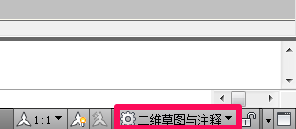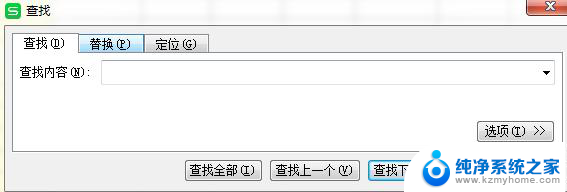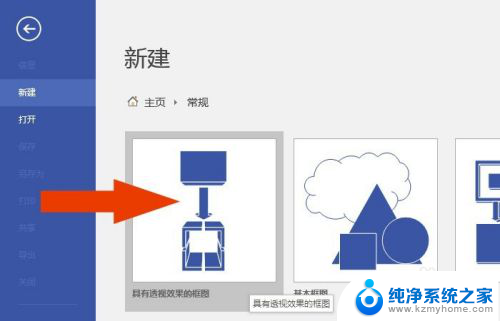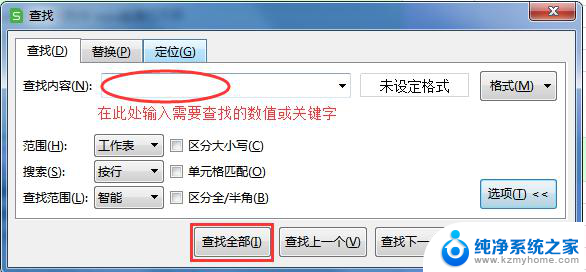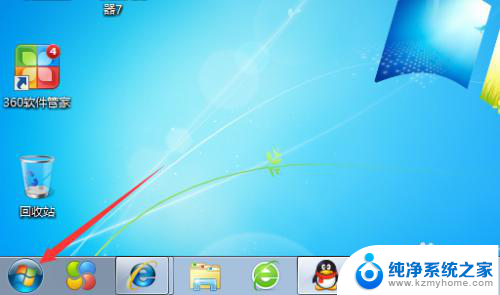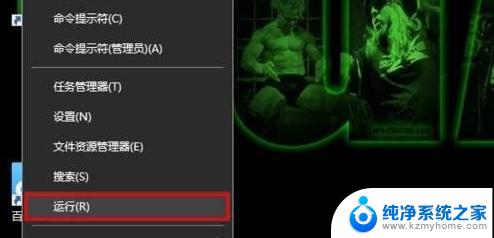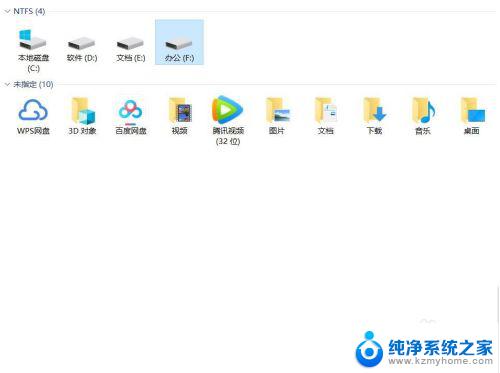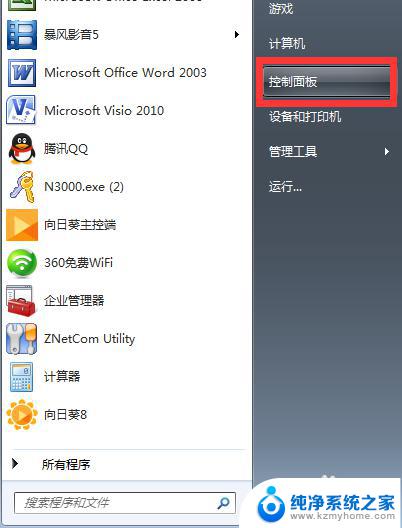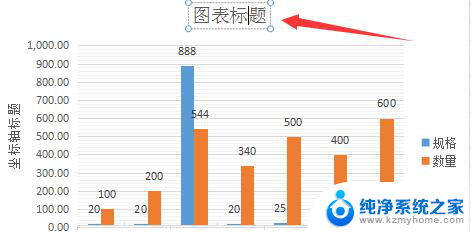3d立体图形怎么画最简单的 简单三维图形绘制的快速教程
3d立体图形怎么画最简单的,3D立体图形的绘制在现代设计和艺术中扮演着重要的角色,它能够赋予作品更强烈的立体感和逼真度,很多人可能因为认为绘制3D图形过于复杂而望而却步。幸运的是我们可以通过简单的方法来快速学习和绘制简单的三维图形。本文将介绍一些简单的技巧和步骤,帮助初学者们轻松入门,并实现自己的创作梦想。无论是为了个人兴趣还是学业发展,掌握这些技能都将为你打开一扇通往无限可能的大门。让我们一起来探索吧!
具体步骤:
1.点击菜单栏中的【插入】,在出来的工具栏中选择【形状】,如图所示。
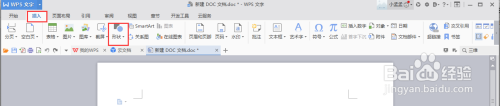
2.点击【形状】右下角的黑色小倒三角形(用红框圈出),出来可供选择的图形,挑选合适的。如果没有,点击【更多】,就可以看到系统自带的所有图形。

3.我随便选择了一个六边形,然后点击【三维效果】。在出来的下拉框中选择自己想要的三围样式、颜色等设置。
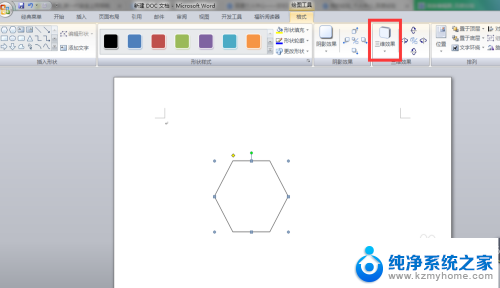
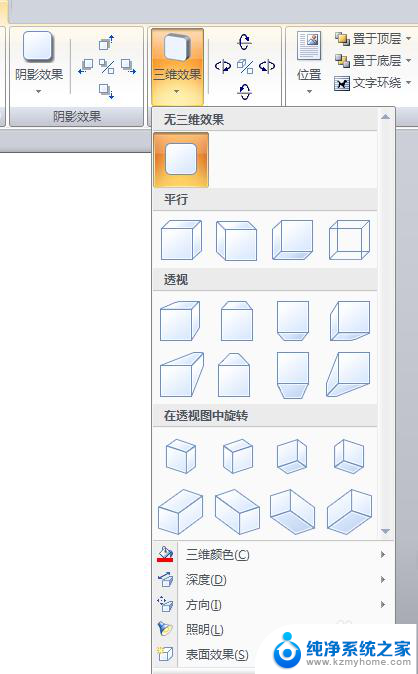
4.我随便设置了一下,画出来的三维如图所示。通过红框圈出来的地方还可以旋转三维图形的角度以及设置宽度和高度等。
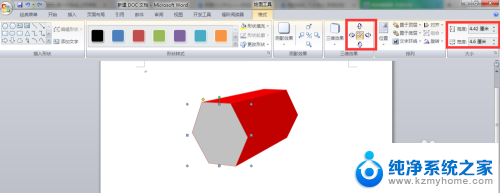
5.由于word自带的形状有限,画出的三维图形就那些种类,但是基本覆盖了常用的形状。如果word自带图案里边没有我们想要绘制的三维图形,那可能就要通过专业的绘图软件来画了。希望可以帮到你!
以上就是如何绘制最简单的3D立体图形的全部内容,如果有不明白的用户,可以根据小编的方法来操作,希望能够帮助到大家。